Effektiv brug af Outlook 2007-opgavelinjen [Sådan gør du]
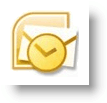
I en travl verden bliver det lettere og lettere at glemme en aftale eller en opgave. Microsoft Outlook 2007 har en funktion kaldet Opgaver Bar som jeg bruger dagligt til at kortlægge min dag / uge. Det er meget konfigurerbart, inkluderer en Kalender, min kommende Møder, og min Aktive opgaver.
Selvom det er aktiveret som standard, vil jeg gerne foretage et par tilpasninger for at optimere fuldt ud. Her er et par tip, som jeg synes, du måske kan hjælpe.
Sådan udvides Outlook-værktøjslinjen
Først, i tilfælde af at du minimerede din opgavelinje, lad os gøre den synlig igen ved at indstille den tilbage til Normal eller udvidet visning. På denne måde kan du drage fordel af oppgavelinjen. Som alle ting, Microsoft, er der imidlertid altid flere måder at udføre den samme opgave som vist nedenfor:
1. Klik det Udsigt menu, Opgaver Bar derefter Klik Normal for at indstille opgavelinjen til det fulde udvidede billede
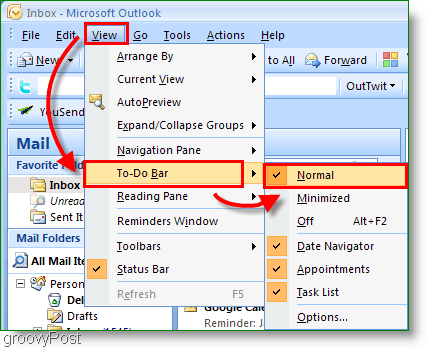
2. Valgfrit bare Klik det Dobbeltpil << længst til højre til Udvide det Opgaver Bar
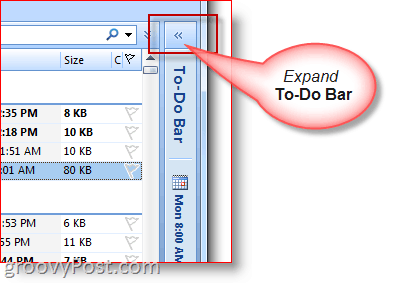
Sådan minimeres Outlook-værktøjslinjen
3. Hvis du har brug for mere plads til at skrive / læse en e-mail, kan du også hurtigt minimere opgavelinjen
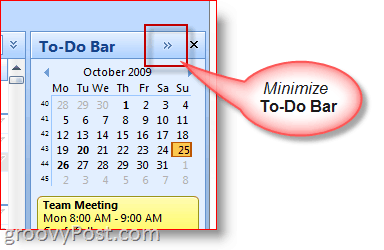
Sådan tilpasser du visning / valgmuligheder for værktøjslinjer
4. Højreklik the Opgavestangsoverskrift og Klik de funktioner, du vil aktiveres / deaktiveres eller vises / ikke vises
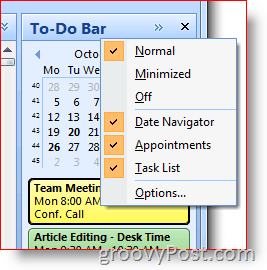
Brug oppgavelinjen i Outlook til at oprette aftaler og opgaver
Du kan trække og slippe næsten ethvert Outlook-elementpå Outlook-opgavelinjen. Denne funktion er en fantastisk tidsbesparende! For eksempel trækker og slipper en e-mail til en dag i kalenderen oprettes en ny aftale ved hjælp af e-mailen som meddelelsesorganet til kalenderinvitation. Eller, hvis du trækker og slipper en Outlook-kontakt til kalibreringslinjen, adresserer den en ny kalenderaftale til denne kontaktperson.
5. Hurtigt skab nye kalenderemner af trække noter, e-mails, kontakter eller opgaveelementer til Opgaver Bar kalender
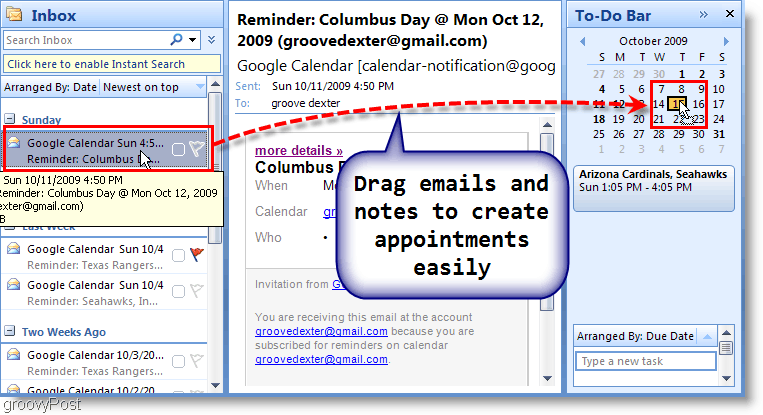
6. Du kan også Træk en E-mail på Opgaveafdeling af Opgaver Bar at oprette en ny opgave ved hjælp af detaljerne fra e-mailen
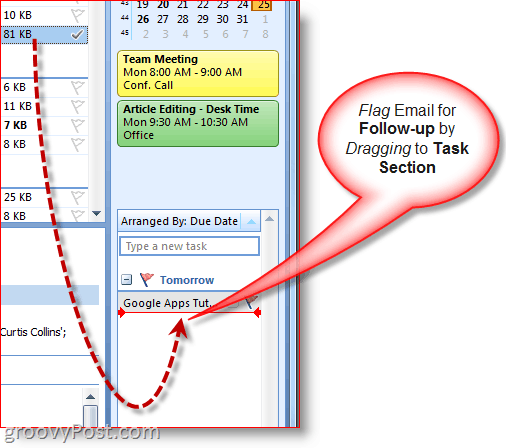
7. En anden hurtig måde at oprette opgaver på er simpelthen at Type -en Opgave direkte ind i selve opgavelinjen. Opgaver, der er indtastet i oppgavelinjen, vises under "I dag".
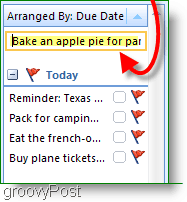
8. ganske enkelt Klik det opfølgningsflag for at markere en opgave afsluttet
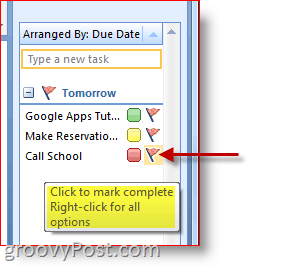
9. Højreklik det Opfølgningsflag på den Opgave for det fulde Indstillingsmenu at gøre alt fra at tilføje en påmindelse, slette en opgave, indstille en forfaldsdato osv.
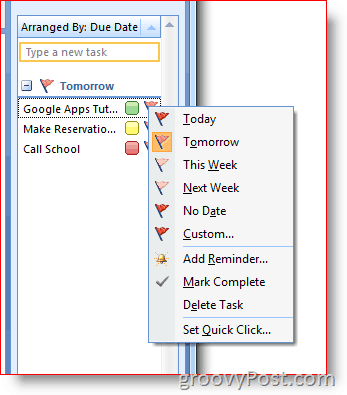
Tildel og tilpas kategori og farver
10. Højreklik det Oval ved siden af Opgaver til at tildele en opgave til a Kategori og udpege Farve. Jeg baserer prioritet på farve, og det fungerer godt for mig.
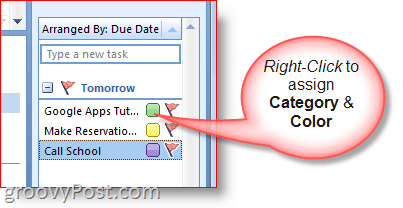
11. For yderligere oplysninger om en bestemt dato, Hover over Opgave eller Kalender Vare
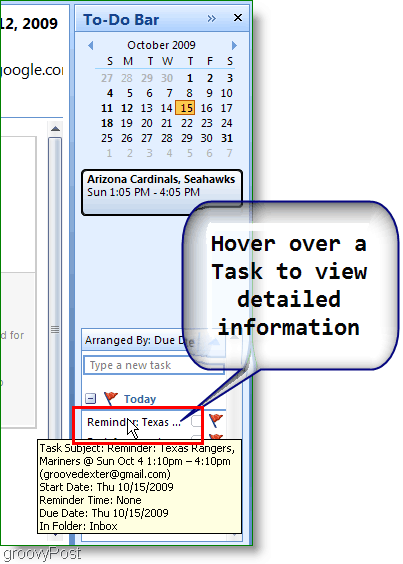
Dette er kun et par af nøglefunktionerne iOpgaveværktøjslinje i Outlook 2007, som jeg bruger hver dag. Jeg vedder på, at hvis du udforsker lidt, kan du finde et par flere gode tip! Du er velkommen til at dele dit yndlings tip nedenfor!

![Vis kun dagens opgaver i Outlook 2007-opgavelinjen [Sådan gør du]](/images/outlook/show-only-todayrsquos-tasks-in-outlook-2007-to-do-bar-how-to.png)
![Konfigurer og læse RSS-feeds i Outlook 2007 [Sådan gør du]](/images/outlook/configure-and-read-rss-feeds-in-outlook-2007-how-to.png)





![Kort overvejelser til en Outlook 2007-kontaktperson [Sådan gør du]](/images/microsoft/easily-map-out-directions-to-an-outlook-2007-contact-how-to.png)

Efterlad en kommentar